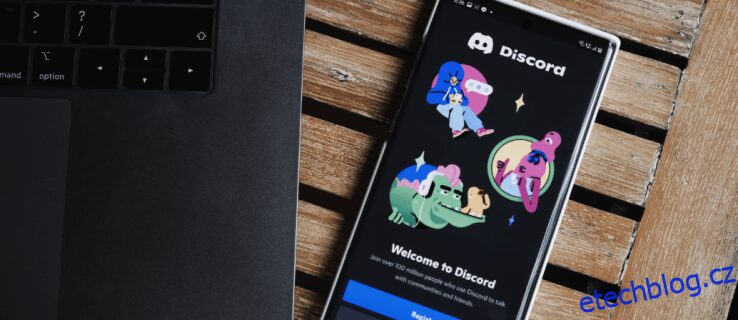Nesoulad může být synonymem pro nesouhlas, ale rozhodně to neznamená, že nemůžete být milí, když si vyměňujete názory s ostatními lidmi. Tato chatovací aplikace může být skvělým způsobem, jak strávit svůj volný čas komunikací se členy, kteří se zajímají o témata, která máte také rádi.
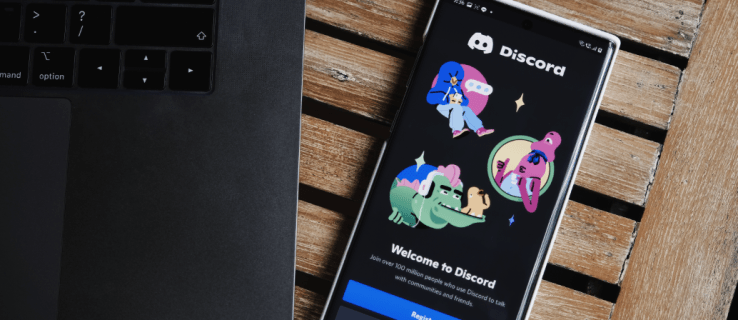
Není však neslýchané, že někdy prosté nedorozumění nebo odlišný názor mohou vést k vážnějšímu sporu. Stává se to hodně v online světě, kde nevidíte, jak vaše slova ovlivňují ostatní lidi.
Pokud na Discordu zažijete nepříjemnou situaci a přejete si nahlásit něčí nevhodné komentáře nebo chování, zde je návod, jak tak učinit.
Table of Contents
Jak nahlásit uživatele na Discord pomocí aplikace pro iPhone
Nahlášení uživatele na Discordu je na iPhonech a dalších zařízeních iOS, jako jsou iPady, přímočarý proces. Reklamační proces se používá snadněji než na stolním počítači, kde je potřeba zadat konkrétní ID kódy.
Naštěstí iPhony zjednodušují hlášení uživatelů na Discordu. Nicméně skutečnost, že proces je tak rychlý, neznamená, že byste měli hlásit jakoukoli závadnou zprávu. Doporučuje se zajistit, aby konkrétní uživatel porušoval pravidla Discordu.
Poznámka: Nahlásit můžete pouze existující zprávu. Pokud je zpráva smazána, již ji nelze nahlásit. Proto je nezbytné uchovávat všechny vaše zprávy, i když jsou zraňující, dokud se problém nevyřeší.
Nahlaste něčí zprávu na Discord pomocí aplikace na vašem iPhone:
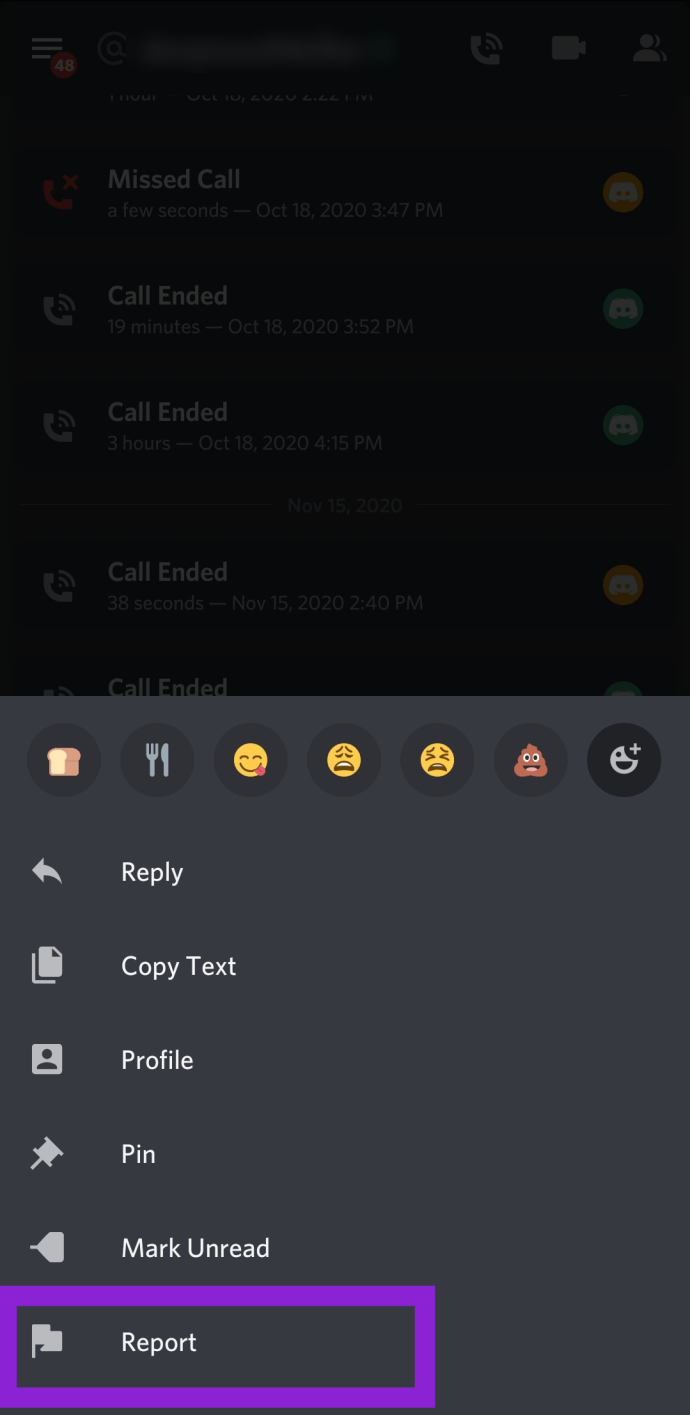
Pokud výše uvedený způsob nahlášení uživatelů Discord nefunguje, povolte režim vývojáře a nahlaste je pomocí ID uživatele a ID zprávy.
Nahlaste někoho na Discord pomocí ID na vašem iPhone:
Pokud potřebujete nahlásit něčí Discord účet na iPhonu, postupujte takto:
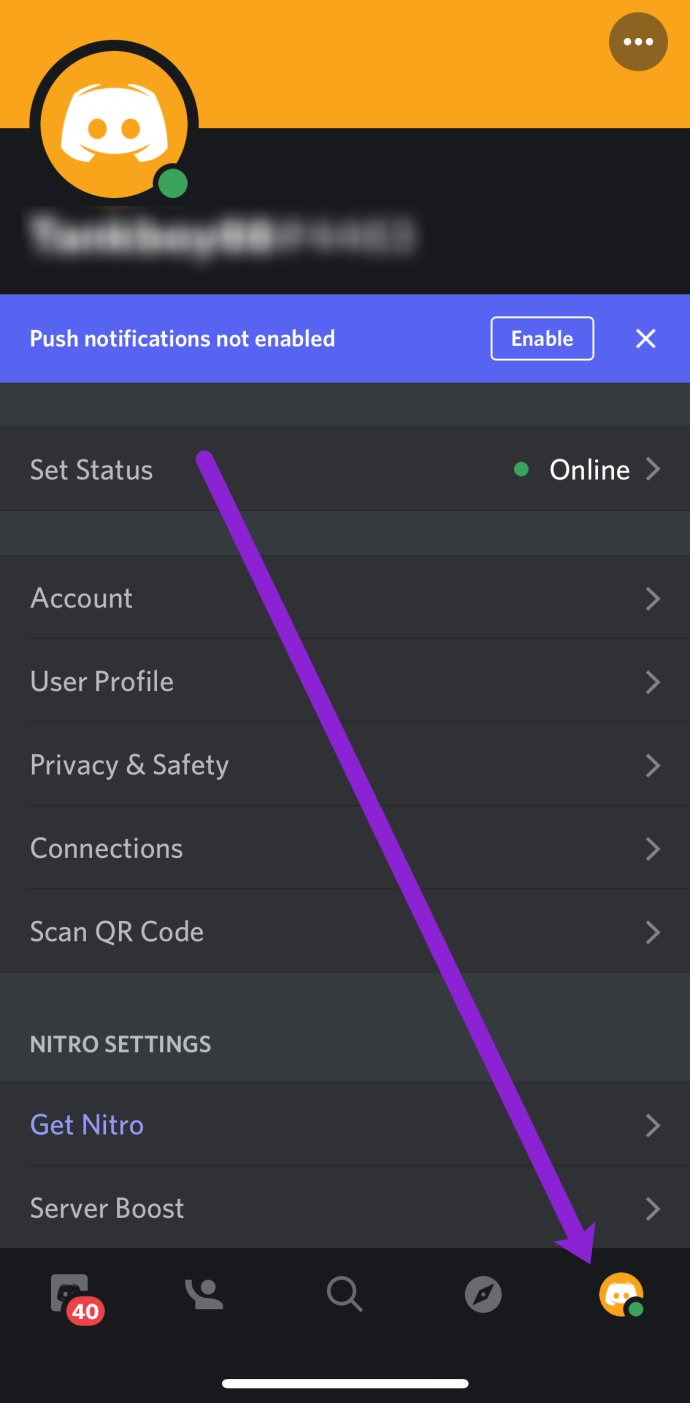
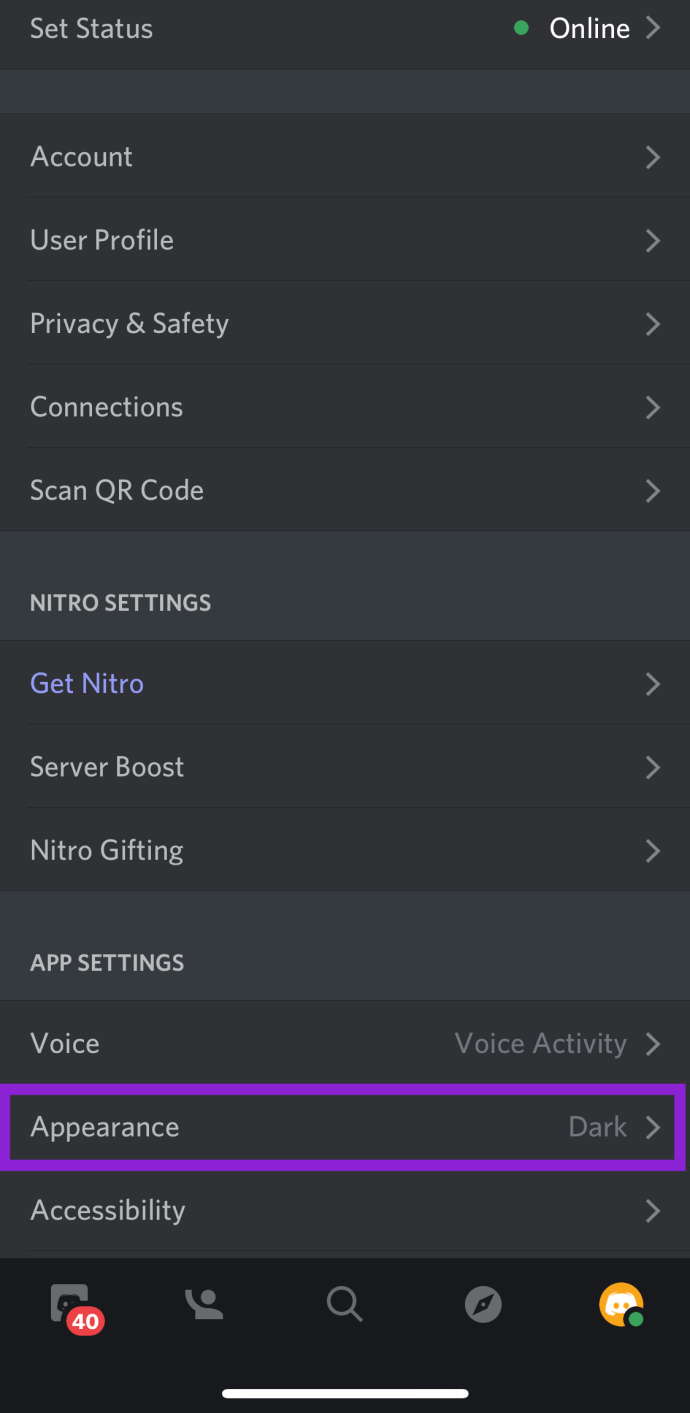
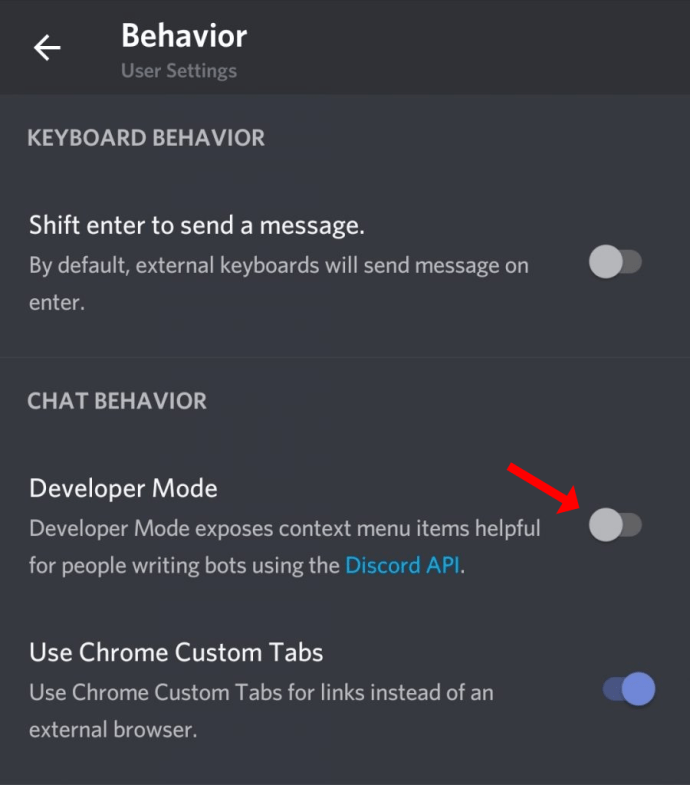
Chcete-li získat ID uživatele, otevřete jeho profil a klepněte na ikonu se třemi tečkami v pravém horním rohu a z možností vyberte Kopírovat ID.
Chcete-li zkopírovat ID zprávy, vyhledejte zprávu, kterou chcete nahlásit, klepněte a podržte a poté ze seznamu vyberte Kopírovat odkaz na zprávu.
Poznámka: Nezapomeňte si první ID někam vložit, abyste si jej mohli později zkopírovat. Druhé ID, které zkopírujete, jej přepíše, pokud jej nejprve někam nevložíte. Na svém iPhonu můžete například použít aplikaci Poznámky.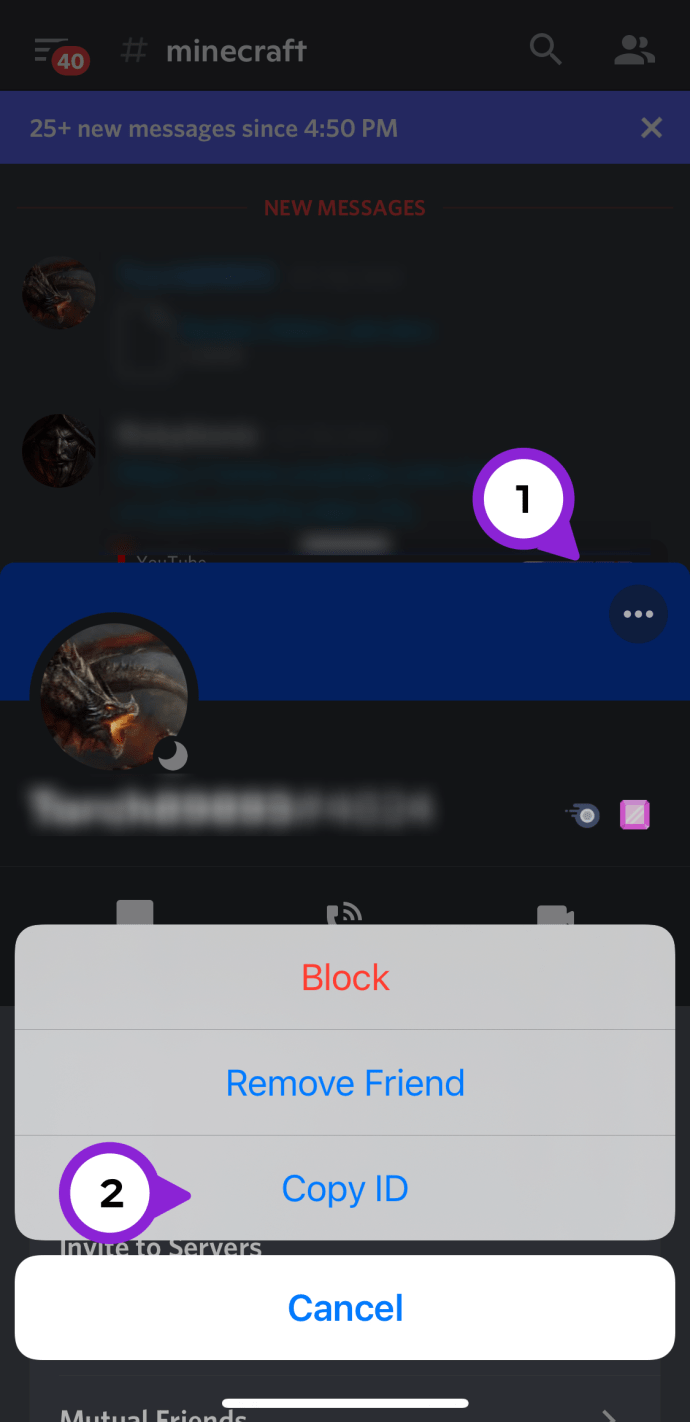
Jak nahlásit uživatele na Discord pomocí aplikace pro Android
Nahlášení uživatele v aplikaci pro Android funguje podobně jako v systému iOS. Chcete-li nahlásit uživatele, postupujte takto:
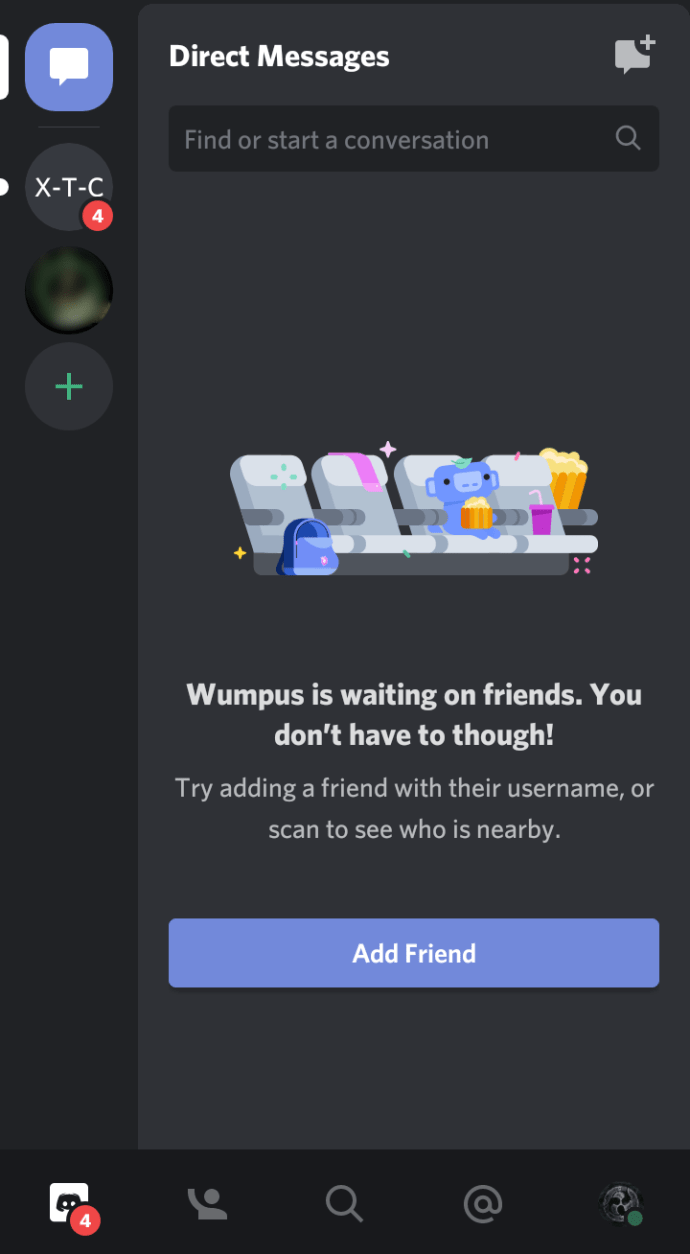
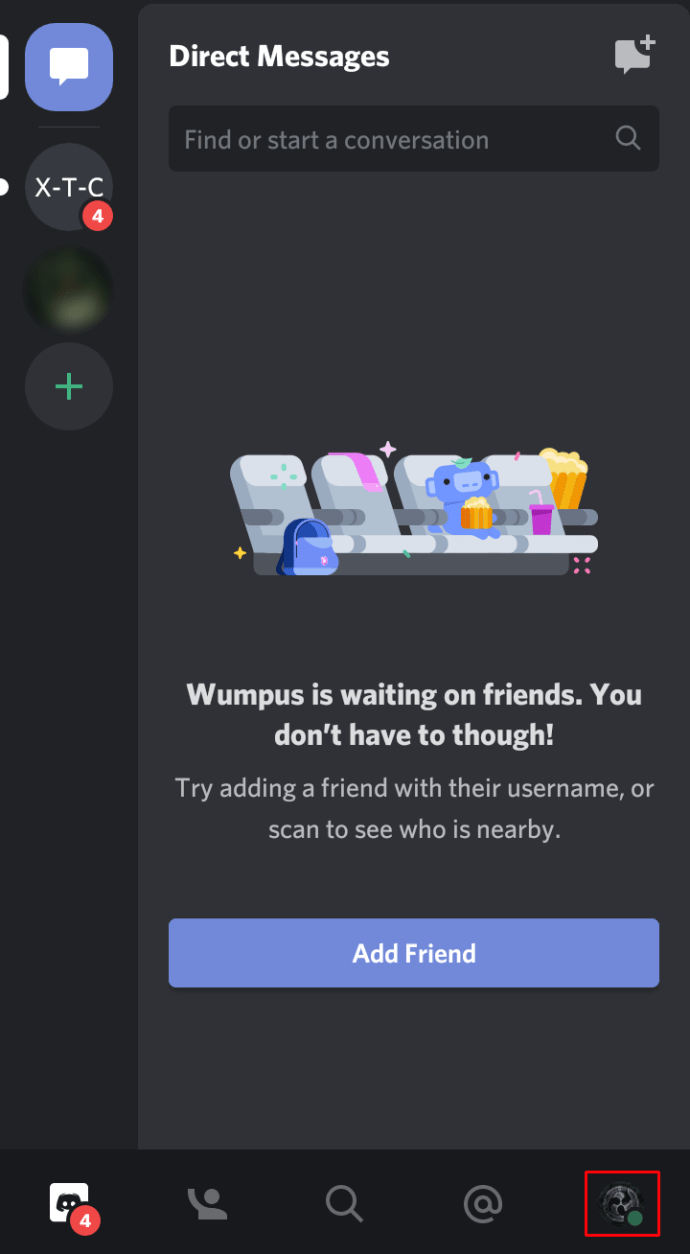
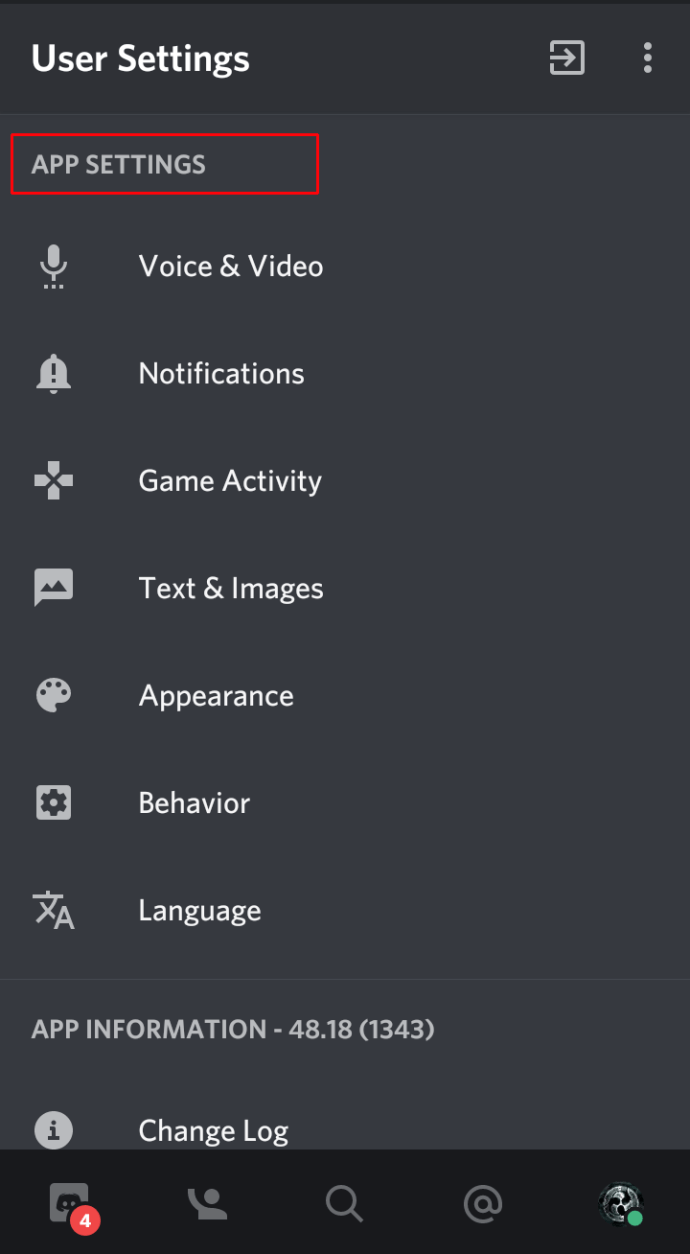
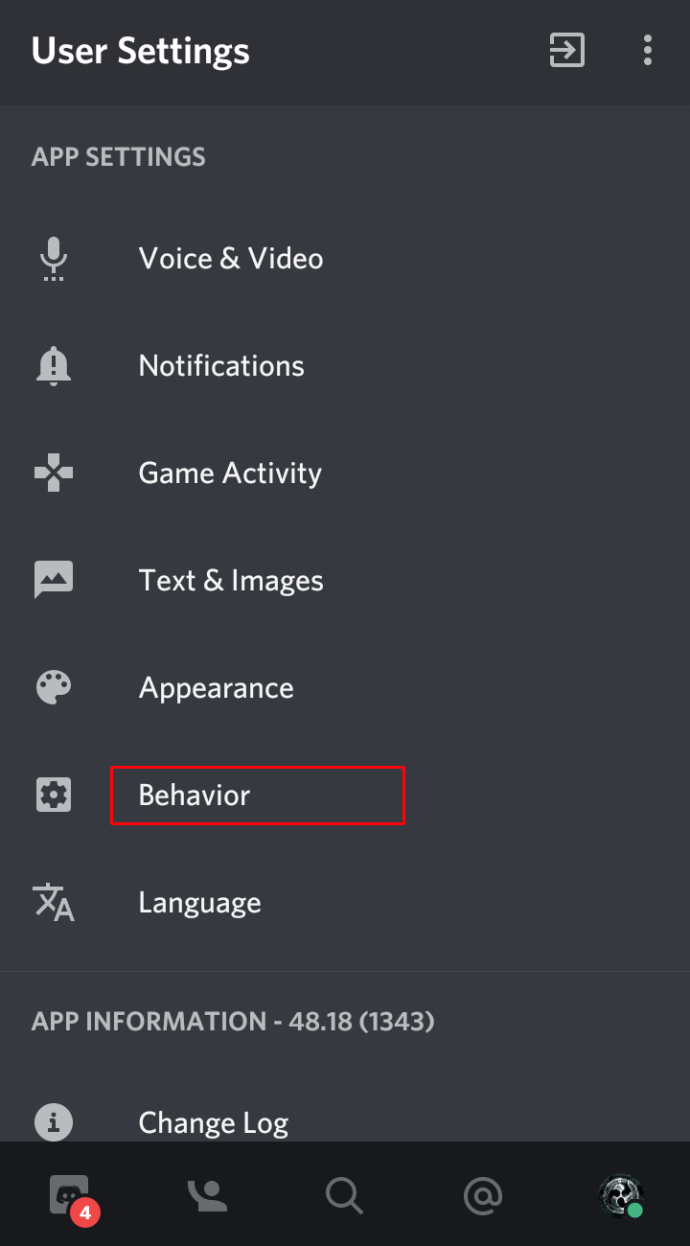
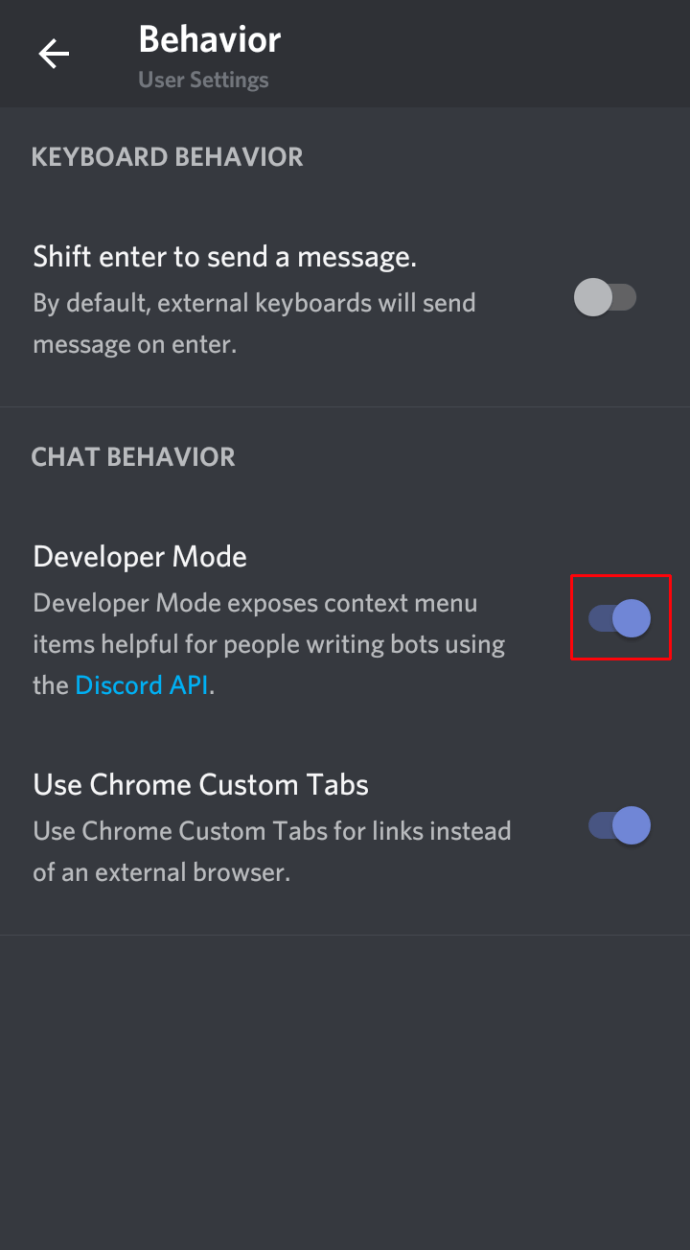
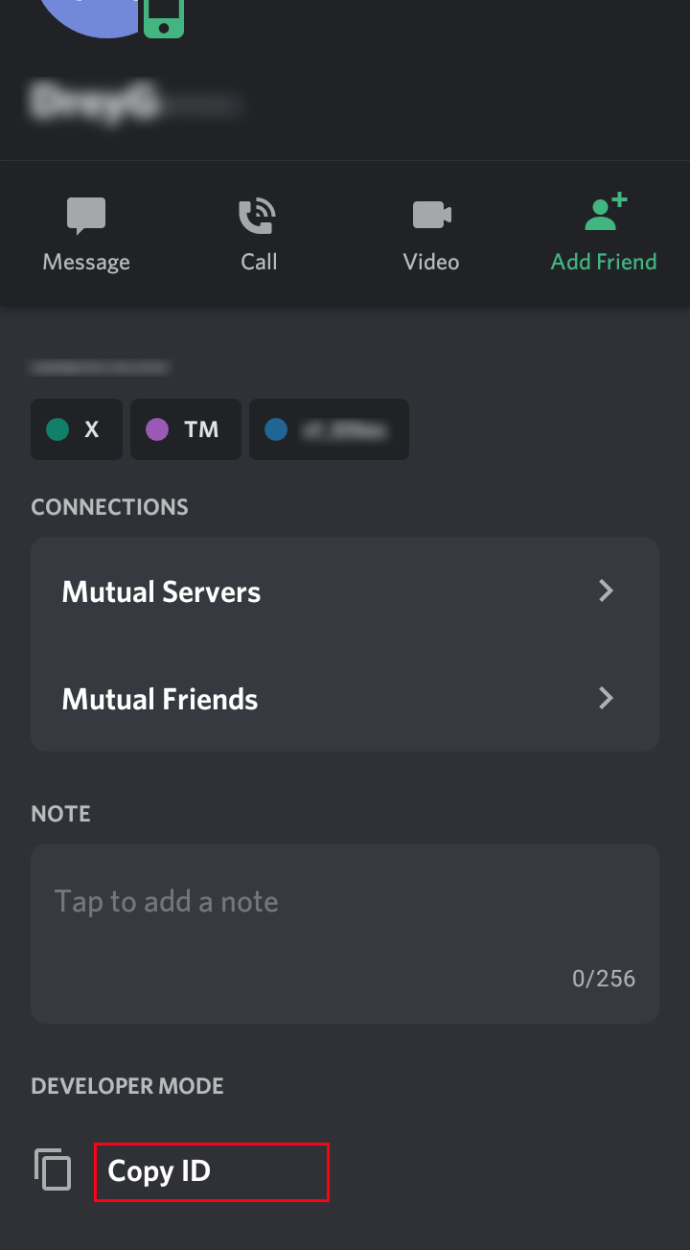

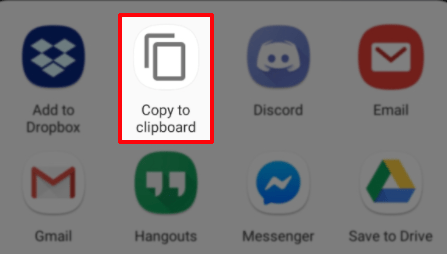
Poté, co odešlete své hlášení, tým Discord se tím co nejdříve vypořádá.
Samozřejmě můžete vždy nahlásit nenávistné projevy nebo podobný problém moderátorům serveru. Některé problémy lze vyřešit tak, že si nejprve promluvíte s uživatelem, pokud napsal něco, co není v souladu s pokyny.
V závažnějších případech porušení pravidel to můžete vždy oficiálně nahlásit týmu důvěry a bezpečnosti.
Jak nahlásit uživatele na Discord pomocí aplikace pro Windows
Používáte na počítači aplikaci Discord? Zde je návod, jak můžete nahlásit uživatele v aplikaci pro Windows:
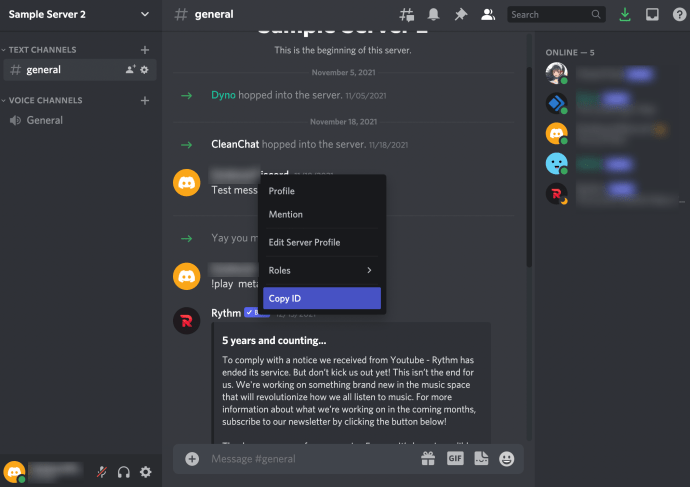
Pokud potřebujete zprávu nahlásit, postupujte takto:
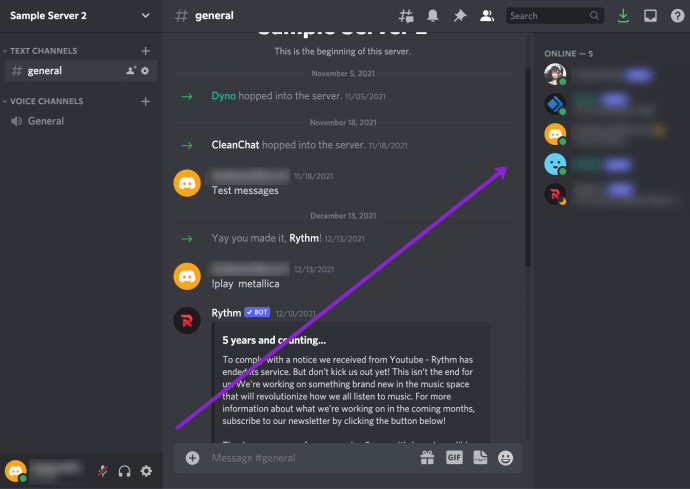
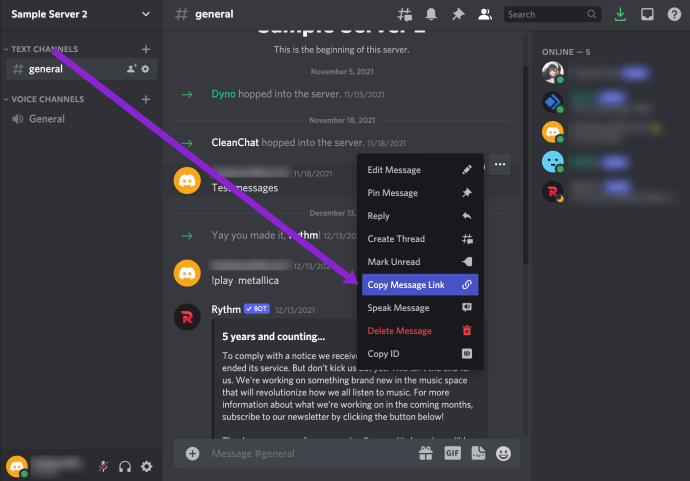
Nyní jste připraveni nahlásit uživatele týmu pro důvěryhodnost a bezpečnost. Máte ID uživatele i odkaz/ID zprávy. Pokud neexistuje konkrétní zpráva, kterou chcete nahlásit, ale pouze uživatel a jeho chování obecně, nebudete ID zprávy potřebovat. V takovém případě můžete přeskočit poslední sadu pokynů.
Spolu s ID budete muset uvést svou e-mailovou adresu a stručně vysvětlit, proč tuto osobu nahlašujete. Až budete hotovi, klikněte na „Odeslat“ a je to.
Chcete-li vědět, co se stane s vaším hlášením, pravidelně kontrolujte svou e-mailovou schránku, protože tam obdržíte odpověď.
Jak nahlásit uživatele na Discord v aplikaci Mac
Pokud máte počítač Mac, zjistíte, že nahlášení uživatele na Discordu funguje stejně jako na počítačích se systémem Windows.
Vše, co musíte udělat, je:
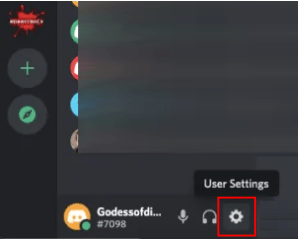
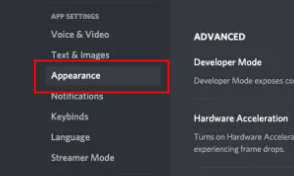
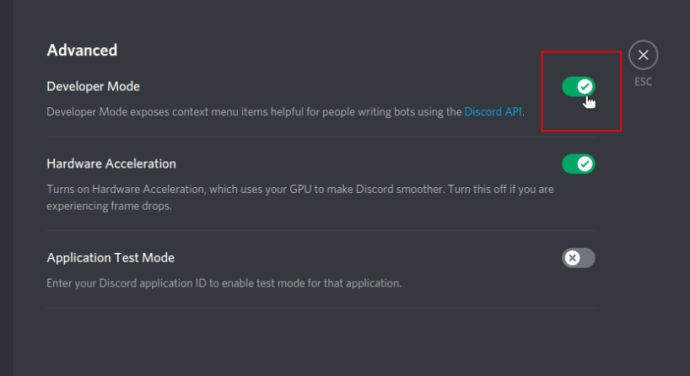
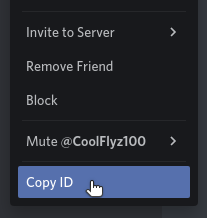
Jak nahlásit nesouhlasného uživatele, že je mladší 13 let
Většina sociálních platforem vám umožní vytvořit si profil pouze v případě, že je vám více než 13 let. Bohužel ne vždy je možné prokázat, že je někdo mladší než tento věk. Přesto, pokud máte důvod se domnívat, že někdo toto pravidlo porušuje, můžete jej nahlásit a nechat tým Discord, aby to odtamtud vzal. Měli byste však vědět, že Discord pravděpodobně tuto osobu nezakáže, pokud nemáte solidní důkaz o jejím věku.
Jak nahlásíte podezřelého uživatele?
Podle Discordu byste jim měli poslat přímý e-mail. Můžete také použít oficiální formulář hlášení a nahlásit tohoto uživatele jako jakoukoli jinou zprávu. Stačí přidat důvod do pole Popis a pomocí možnosti Přílohy přidejte důkaz, pokud jej máte.
Další časté dotazy
Chcete se dozvědět více o nahlašování lidí na Discordu? Zde jsou některé další informace, které mohou být užitečné.
Mohu někoho na Discordu snadno zablokovat?
Ano. K zablokování něčích přímých zpráv nebo profilu můžete použít libovolné zařízení; pak už se na platformě navzájem neuvidíte.
Pokud chcete pouze blokovat zprávy, otevřete Nastavení soukromí kliknutím na šipku dolů v levém horním rohu obrazovky vedle názvu serveru.
Přepnutím přepínače vypněte možnost Povolit přímé zprávy od členů serveru.
Pokud chcete zablokovat uživatele, kliknutím na uživatelské jméno osoby otevřete její profil. Klikněte na ikonu se třemi tečkami vedle tlačítka Odeslat žádost o přátelství. Objeví se rozbalovací nabídka, takže vyberte Blokovat a je to.
Kdy je vhodné nahlásit uživatele na Discord?
Jak již bylo zmíněno, je nezbytné mít jistotu, že něčí chování nebo zprávy porušují pravidla Discordu. Zde jsou nejčastější důvody pro nahlášení uživatele na této platformě:
• Odesílání spamových zpráv
• Obtěžování nebo vyhrožování ostatním uživatelům
• Sdílení fotografií týrání zvířat
• Sdílení dětské pornografie
• Porušování práv IP
• Propagace sebepoškozování nebo sebevraždy
• Distribuce virů
Můžete také někoho nahlásit, pokud si vás konkrétně dobírá. Discord není platforma, kde byste se měli cítit ohroženi – je to místo, kde si můžete užívat chatování s lidmi, kteří mají rádi stejné věci jako vy. Než však uživatele nahlásíte, můžete si s ním promluvit nebo dokonce požádat o pomoc moderátora serveru. Pokud to nefunguje, jedinou možností může být nahlášení někoho.
Jak vezmu zpět zprávu, kterou jsem podal na Discord?
Možná jste omylem nahlásili nesprávnou osobu nebo máte nyní po další kontrole pocit, že hlášení bylo zbytečné. Stížnost je možné stáhnout, ale budete muset kontaktovat Discord, abyste tak učinili. Když navštívíte stránku Kontakt, vyberte možnost Odvolání v rozbalovací nabídce Jak můžeme pomoci.
Vylepšete své prostředí Discord
Když je někdo toxický nebo dokonce krutý v prostředí, kde byste se měli spřátelit a bavit se, musíte něco udělat. Nahlášení nevhodného uživatele na Discordu není přínosem jen pro vás, ale může také výrazně zlepšit zážitek všech ostatních na této platformě.
Proč by měl někdo řešit hrubé komentáře nebo chování online? Ve skutečném světě byste se s takovými věcmi nesmířili, takže ani ve virtuálním světě není třeba tolerovat obtěžování.
Chtěli jste někdy někoho nahlásit na Discordu? Jak jste situaci vyřešili? Podělte se o své zkušenosti v sekci komentářů níže.